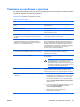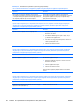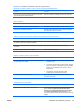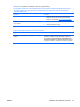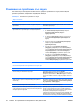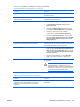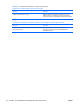Troubleshooting Guide
Решаване на проблеми със звука
Ако компютърът има звукови възможности и срещнете проблеми със звука, вижте общите
причини и решения, изброени в следващата таблица.
Таблица 2-7 Решаване на проблеми със звука
Звукът е накъсан.
Причина
Решение
Ресурсите на процесора се ползват от други отворени
приложения.
Затворете всички отворени приложения, които ползват
интензивно процесора.
Закъсняване на Direct Sound, което често се среща в много
приложения за възпроизвеждане на медийни файлове.
В Windows XP:
1. От Control Panel (Контролен панел) изберете
Sounds and Audio Devices (Звуци и
аудиоустройства).
2. От раздела Audio (Аудио) изберете устройство от
списъка Sound Playback (Възпроизвеждане на
звука).
3. Натиснете върху бутона Advanced (Разширени) и
изберете раздела Performance
(Производителност).
4. Поставете плъзгача Hardware acceleration
(Хардуерно ускорение)
в позиция None (Няма) и
плъзгача Sample rate conversion quality (Качество
на преобразуването за честота на импулси) в
позиция Good (Добро) и пробвайте звука отново.
5. Поставете плъзгача Hardware acceleration
(Хардуерно ускорение) в позиция Full (Пълно) и
плъзгача Sample rate conversion quality (Качество
на преобразуването за честота на импулси) в
позиция Best (Най-добро) и пробвайте звука отново.
От високоговорителя или слушалките не се чува звук.
Причина
Решение
Силата на звука е намалена софтуерно. Натиснете два пъти върху иконата Speaker
(Високоговорител) в лентата на задачите, а след това
проверете дали елементът Mute (Без звук) не е включен
и после ползвайте плъзгача, за да регулирате силата на
звука.
Audio (Аудио) е скрито в Computer Setup (Настройка на
компютъра).
Разрешете Audio (Аудио) в Computer Setup (Настройка на
компютъра): Security (Защита) > Device Security (Защита
на устройства) > Audio (Аудио).
Външните високоговорители не са включени. Включете външните високоговорители.
Аудиоустройството може да е включено в грешно гнездо
отзад на компютъра или пък гнездото е било настроено да
извършва различна функция.
Проверете дали устройството е свързано в съответното
гнездо отзад на компютъра. Ако се ползва правилното
гнездо и проблемът продължава, гнездото може да е било
настроено да извършва различна функция от
стандартната. Отворете контролния
панел на Realtek, като
щракнете върху иконата на Realtek HD Audio Manager в
системната лента или върху елемента Realtek в системния
32 Глава 2 Отстраняване на неизправности без диагностика BGWW